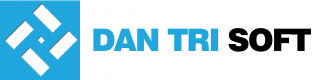Khi cài đặt xong Dân Trí Soft, nhưng phần mềm vẫn bị lỗi không kết nối được cơ sở dữ liệu SQL để hoạt động (như hình), ta phải làm gì để xử lý?
Trước hết bạn phải kiểm tra xem Phần mềm SQL Server đã cài thành công chưa? bằng cách vào: Start >>> Programs >>> Microsoft SQL Server 2005 >>> Configuration Tools
Nếu phần mềm đã cài SQL server thành công thường có như hình bên dưới:
 |
| Máy tính đã cài đặt thành công SQL Server. |
Khi thấy như hình bên trên chứng tỏ bạn đã cài đặt thành công SQL, tuy nhiên SQL đang bị lỗi và Dân Trí Soft không tự động add file database được.
Nếu không thấy như ảnh, có thể máy tính chưa cài đặt được SQL server, thì bạn xem hướng dẫn: cài đặt cơ sở dữ liệu SQL Server theo hướng dẫn tại đây để làm theo.
--------------------------
Nếu không thấy như ảnh, có thể máy tính chưa cài đặt được SQL server, thì bạn xem hướng dẫn: cài đặt cơ sở dữ liệu SQL Server theo hướng dẫn tại đây để làm theo.
--------------------------
Sau khi máy tính đã cài đặt thành công SQL server bạn làm theo bước tiếp theo:
Bạn hãy vào link sau: https://www.microsoft.com/en-us/download/details.aspx?id=14630 và tải Download SQL Server Management Studio (SSMS) về máy và cài đặt nó, chỉ cần Next và next cho tới khi báo cài đặt thành công.
Hoặc tải ở link dưới
* Lưu ý: cần phải tải đúng phiên bản 32bit hoặc 64bit tương thích với cho máy mình đang xài nhé (thông thường máy tinh có Ram từ 4Gh trở lên đều cài bản 64bit).
Sau khi cài đặt xong SQL Server Management Studio Express ta được như hình dưới: có thêm mục SQL Server Management Studio Express.
Để Add database Dân Trí Soft vào SQL sever ta thực hiện như sau: vào Start/Programs/Microsoft SQL Server 2005/SQL Server Management Studio Express và thực hiện theo các bước như hình bên dưới.
 |
| Mục Servername: hãy cứ để mặc định |
Mục Servername: hãy cứ để mặc định, nhấn Connect để login vào chương trình.

Click chuột phải chữ Database và nhấn vào Attach.

Nhấn vào Nút Add và dò tìm thư mục về ổ đĩa D>>DanTriSoft>>POS (hoặc Restaurant hoặc Karaoke)>>Database>>DanTriSoft...mdf, nhấn Ok để kết nối.
Sau khi chọn và add được file và báo thành công, ta quay lại Dân Trí Soft và chạy lại đăng nhập phần mềm (nhưng đừng đăng nhập vội mà nhớ cầu hình lại máy chủ trước khi đăng nhập nhé).
Nếu bạn không biết cấu hình lại máy chủ thì bạn chỉ cần CÀI ĐẶT LẠI phần mềm Dân Trí Soft như hướng dẫn cài đặt ban đầu thì bước cài đặt hệ thống sẽ tự động cấu hình lại máy chủ. Nếu các bạn bị lỗi SQL làm trình tự các bước trên sẽ khắc phục được lỗi SQL.
Còn để nhanh hơn, đảm bảo thành công hơn nữa thì bạn nên cài lại Windows, tối ưu nhất là Windows 7 và lưu ý nên cài lại bản Window đầy đủ không nên dùng bản GHOST vì thường gặp nhiều lỗi nhé.
Nếu vẫn thất bại, báo lỗi và máy tính của bạn sử dụng Windows 10 hay Windows 8 bạn hãy xem và làm theo hướng dẫn đảm bảo thành công là 99% nhé: Hướng dẫn cài đặt phần mềm Dân Trí Soft với Windows 8, Windows 10 và cơ sở dữ liệu SQL Server 2008
Trường hợp khi attach database SQL Server thì hiện ra thông báo lỗi như ảnh dưới, thì xem ngay bài hướng dẫn: Sửa thông báo lỗi "An error occurred when attaching the database..." trong SQL Server
Nếu vẫn thất bại, báo lỗi và máy tính của bạn sử dụng Windows 10 hay Windows 8 bạn hãy xem và làm theo hướng dẫn đảm bảo thành công là 99% nhé: Hướng dẫn cài đặt phần mềm Dân Trí Soft với Windows 8, Windows 10 và cơ sở dữ liệu SQL Server 2008
Trường hợp khi attach database SQL Server thì hiện ra thông báo lỗi như ảnh dưới, thì xem ngay bài hướng dẫn: Sửa thông báo lỗi "An error occurred when attaching the database..." trong SQL Server
Dân Trí Soft biên tập